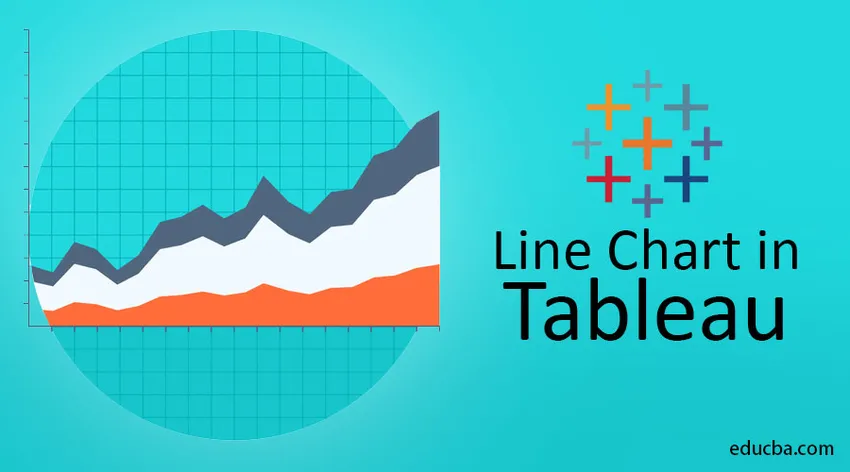
Ülevaade joonekaardist tabelis
Diagramm viitab graafikule, kus me võtame mõõdu piki ühte telge ja mõõtme mööda teist. See võib olla nii diskreetne kui ka pidev graafik. Iga vaatluse väärtuste paarist saab punkt ja kõigi nende punktide ühendamine loob joone, mis näitab kahe telje suhet. Seda nimetatakse joondiagrammiks. Selles teemas õpime Tableau joonjoonist.
Kui meil on pidevaid andmeid ja tahaksime diagrammi kaudu esindada, siis on joonediagramm hea valik. Seda tüüpi graafikut on väga vaja, kui proovime tuvastada suundumusi või mudeleid meie andmetes, et teada saada hooaja mõju ja suuri muutusi aja jooksul. Ajasarja andmerea diagrammi esindamine on väga vajalik.
See on Excelis parema mõistmise jaoks loodud põhijoonte graafik. Allpool kirjeldab see maksimaalset temperatuuri vastavalt antud aastale ja oleme selle joonjoonisele joonistanud.

Visualiseerimine tabelis
Andmete visualiseerimine on andmete esitamine pildilises või graafilises vormingus. Analüütikat on meil lihtne graafilisel kujul näha, mis võimaldab meil haarata keerulisi mõisteid ja tuvastada uusi mustreid. Interaktiivse visualiseerimise abil saame üksikasjade saamiseks kontseptsioonid sügavamale uurida.
Saame teha kahte tüüpi joonte diagrammi.
i) ühtne / lihtne joonediagramm
ii) Mitme joonega diagramm
Üksik / lihtne joondiagramm
Lihtne joondiagramm näitab ühe andmekogumi sõltuvate ja sõltumatute väärtuste suhet.
Tableau tutvustava osa jaoks kasutame allpool olevat andmekogumit, milles andmed viitavad mõnede esindajate poolt eri piirkondades müüdavatele kaupadele koos müüdud toodete arvu ja selle ühikuhinnaga.
Kui ühendame tableau .csv-failiga, jagab tableau automaatselt mõõtmed ja mõõtmed erinevateks osadeks. Veergudesse (x-telg) võtsime 'Esindaja' ja ridadesse (y-telg) on allpool toodud näites visualiseerimise jaoks võetud 'ühikud' (Peame lihtsalt mõõtmed ja mõõtmed veergudesse ja ridadesse lohistama) ). Jaotises „Marks” peame graafiku joonediagrammina kuvamiseks valima „Line”.
NB! Märgiste jaotises saame seadistada, millist graafikut me soovime. Rippmenüüst leiate baaritüki, pindalakrundi, joonkrundi, ruudukujulise krundi ja pirukakrundi jne. Oma nõude põhjal võime neist valida valikuid.

(See on diskreetne üherealine diagramm)
Meie sisendandmete kohaselt on tabel joonistanud meie jaoks joonediagrammi. Graafiku pealkirja kuvamiseks peame lohistama mõõtühikud Ühikud mõõtmetelt märgisele, kui nool näitab ülaltoodud ekraanipilti.
See graafik näitab meile iga esindaja müüdud ühikute arvu.
Mitme joonega diagramm
Mitmerealine diagramm näitab seost mitmete andmekogumite sõltuvate ja sõltumatute väärtuste vahel.
Näide nr 1 -
See mitmerealine diagramm on väga vajalik, kui meil on rohkem alamkategooriaid või mitmemõõtmelise muutuja korral.
Selles näites oleme võtnud x-teljel 'Tellimiskuupäeva' ja y-telje 'Ühikud'. Pärast tellimuse esitamise kuupäeva aasta pikendamist kuudeks lohistasime 'piirkonna' dimensioonist värvilisesse ossa, nagu allpool näidatud, siis loob see mitu reagraafikut, milles on märgitud iga kuu müüdud ühikute summa regioonide kaupa.
Keskpiirkonna Blueline, Ida jaoks apelsin ja lääne jaoks punane.
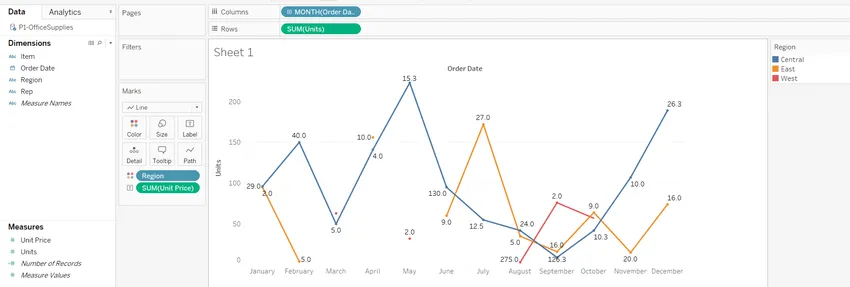
Näide 2 -
See andmestik hõlmab töötute ajalugu perioodil 2005–2015 paljudes vanuserühmades, näiteks 16–19, 20–24 jne. Tabelisse toodud joonte diagrammi abil näitame igale vanuserühmale, mida töötuse ajalugu oli sellel perioodil ületatud.
Oleme võtnud veergude mõõtme "Periood" ja ridade mõõtmeid "Töötu". Mõõt “vanus” on lohistatud iga vanuserühma alamkategooria joonise värvilisele osale.


Siin näeme töötuse jaotust iga vanuserühma jaoks antud perioodil
NB! Kui märgis on seatud väärtusele „automaatne”, annab tabloo diagrammi, mis kirjeldab andmeid kõige paremini. Siin viskab tabloo seda tüüpi joondiagrammi automaatselt, kuna tulpdiagramm pole just selliste andmete kohta ülevaate saamiseks kõige sobivam.
Pidevate andmetega
Kõik need näited, mida me selles artiklis veel nägime, on diskreetsete andmetega. Loome veel ühe pidevate andmetega diagrammi näite.
Kuna selles artiklis oleme korduvalt kohanud diskreetseid ja pidevaid andmeid, tahaksin nende kohta anda ühe lühikese määratluse. Diskreetsetel andmetel võivad olla ainult kindlad väärtused. Neid võib olla lõpmatu arv, kuid igaüks neist on erinev ja nende vahel pole ühtegi halli ala. See võib olla arvuline, nagu õunte arv / populatsiooni tugevus, või kategooriline, nagu isane või emane, punane või sinine jne. Pidevad andmed ei piirdu eraldi väärtuste määratlemisega, vaid võivad hõivata mis tahes väärtuse pidevas vahemikus. Mis tahes kahe pideva väärtuse vahel võib olla lõpmatuid teisi.
See on andmebaas alustavate ettevõtete laienemise kohta teises piirkonnas, kus on kulutused turule ja tulud. Joonestame joonte diagrammi turu kulutuste ja tulude vahel.

See diagramm näitab meile turu kulutuste ja tulude vahelist mustrit. Mõlemad muutujad on arvulised ja kahe andme vahel on palju punkte.
Veel üks joonte diagrammi loomise viis
Peale selle on tabelis veel üks viis joonediagrammi loomiseks. Tableau ekraani paremas ülanurgas on saadaval suvand „Näita mulle”. Selles rippmenüüs saame oma andmete visualiseerimiseks valida mitut tüüpi graafikuid. Allolevas ekraanipildis esiletõstetud osa loob meile joonediagrammi.
1. samm: peame klõpsama allpool märgitud jaotisel - „Näita mulle”
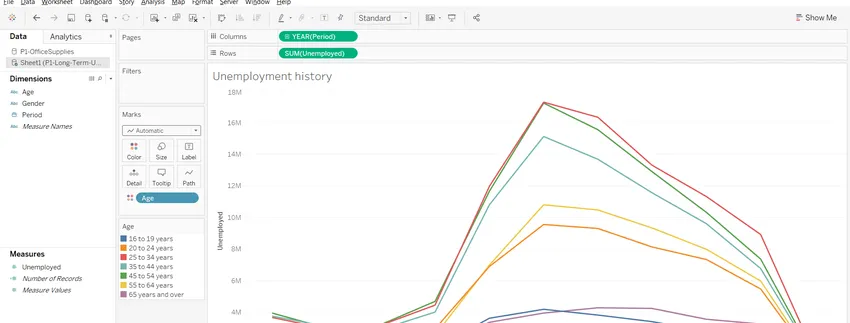
2. samm . Allpool tähistatud jaotise hulgast võime oma andmete põhjal valida ühe, kas andmed on pidevad või diskreetsed.

Soovitatavad artiklid
See on tabelijoone joonediagramm. Siin käsitleme tabelis visualiseerimist ühe- ja mitmekordse joondiagrammi näidetega. Lisateabe saamiseks võite vaadata ka järgmist artiklit -
- Tableau alternatiivid
- Parimad andmete visualiseerimise tööriistad
- Andmeanalüüsi tööriistad
- Andmeteaduse karjäär